原来系统是Win8或是Win10系统,重装Win8和Win10:
方法一:恢复电脑为出厂设置
联想电脑预装Win8或是Win10系统,都内置了恢复功能,我们可以简单的恢复至出厂的系统。
操作如下:
1、首先我们必须先备份好个人重要资料以及存放在C盘的资料,因为在恢复的时候系统会初始化到新装时的状态,而存放的所有文件也会消失。
2、这时想我们就要说怎么操作了,在笔记本通电的情况下,按下联想笔记本上的Novo键(也就是联想的一键恢复键),由于每个笔记本外观不一样,键位所在位置也不同,有的在电源键的旁边,有的则是在笔记本的侧面。如下图所示


其实就是一个弯曲的箭头按钮,有些则直按有novo的标记。
2、按下novo键后,这时笔记本会开机显示一个启动菜单,我们选择System Recovery 项,并回车,如下图:
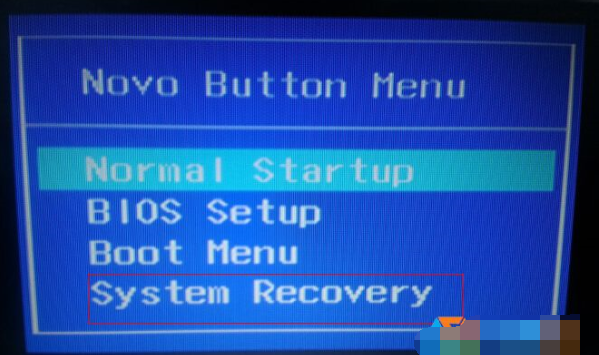
3、稍等几秒后,就会出来联想一键恢复系统的界面了,我们选择默认的“从初始备份恢复”,然后点击下一步:
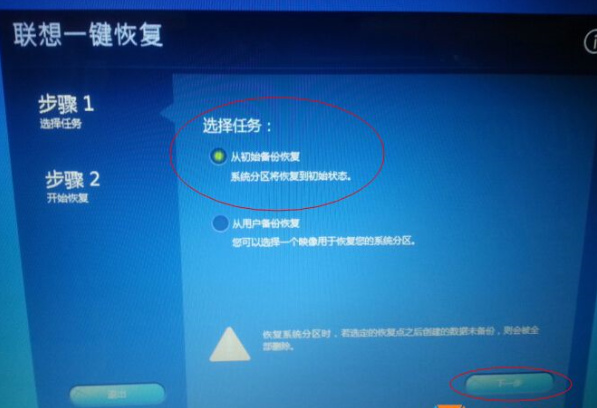
4、接下来就是恢复过程了,小编就不再多缀述了,恢复后你的笔记本将会回到刚买时候的win8系统状态.
方法二:重装Win8或是Win10系统
重装Win8或是Win10系统可以制作Win8或Win10系统U盘来进行重装,不过方法较为繁琐,建议用户使用飞飞一键重装 可支持预装win8、win10的重装操作。
1、下载【飞飞一键重装系统软件】到电脑中,然后双击打开,然后【点击一键重装系统按钮】如下界面:(运行软件前请先关闭杀毒软件防止干扰)

2、这时软件会先进行环境检测(右侧会显示你当前系统信息及硬盘状态),确定电脑是否可以进行系统重装,检测完毕后【点击下一步】;
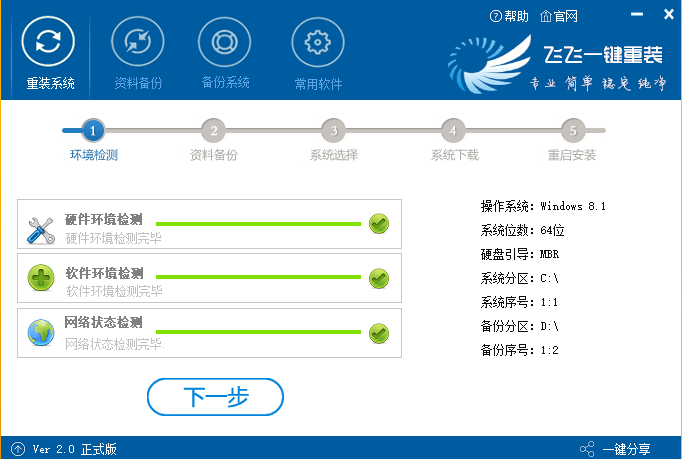
3、下一步是进行用户资料的一些备份,如果需要请勾选进行备份,不用备份的话取消勾选点下一步,备份完成会自动到下一步;

4、到达系统选择界面,飞飞一键重装精选了好用的操作系统,Win8系统有32位系统和64位系统之分,大家可以按自己配置需要选择,如果预装(电脑产商预装的系统)Win8/win10电脑只能选择64位Win8。

5、开始系统下载,下载速度视你的宽带M数而定,耐心等待就行。这里软件提供了重选系统、下载限速等功能,大家酌情使用!
弹出防火墙请允许
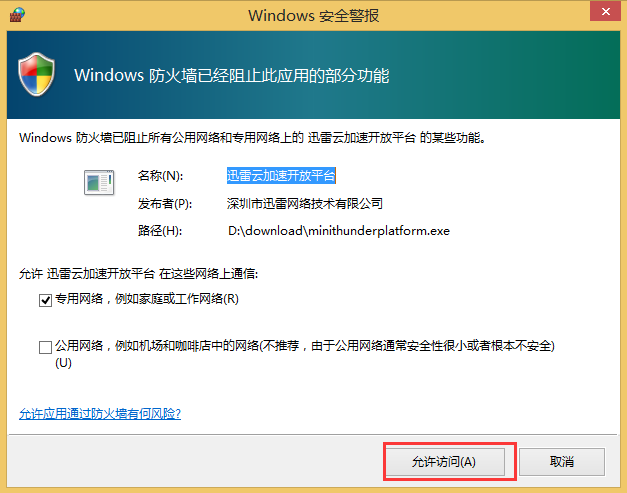
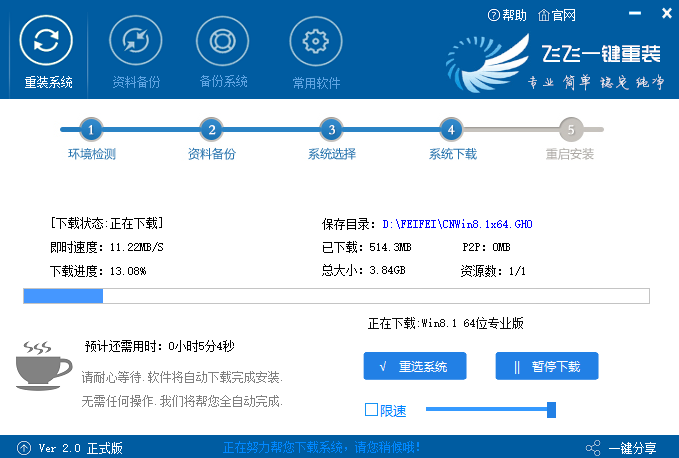
6、下载完成后,20秒倒计时重启开始安装Win8系统,如有未保存的任务可以先取消稍后重启;
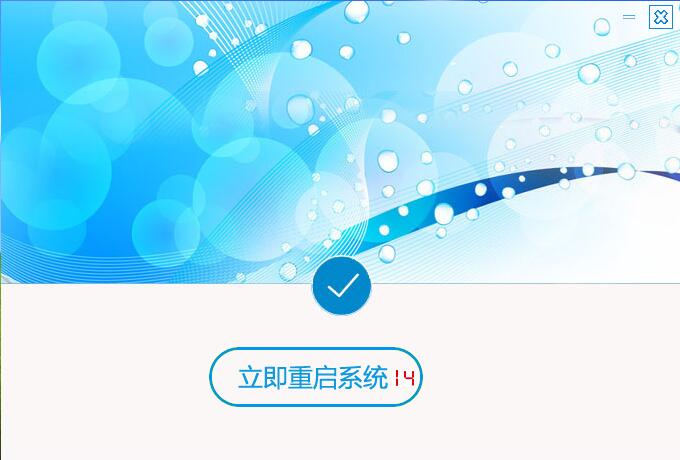
7、重启后一切是自动的,飞飞一键重装会给Win8添加一个安装启动项,如下图,自动将进行安装。

8、之后就是Win8系统的重装过程了,等待片刻,系统就可以安装完成了。(过程中会经历多次重启)

安装完成后查看驱动是否安装完成,没有的话可以使用常用软件里的驱动大师进行驱动。一切就OK了。
原来系统是Win8或是Win10系统,重装成Win7系统:
笔记本一般都自带操作系统,现在主流的是预装Win10系统,当然很多朋友不喜欢使用Win10,想要改成Win7的话是需要进行BIOS设置、U盘启动‘重装为Win7这么一个过程的
小编已经发布过这方面的教程,详细参考:联想笔记本Win10改Win7旗舰版系统,BIOS设置,U盘启动及安装教程
原来系统是Win7系统,重装成Win7系统:
这个就更简单了,如果系统还能开机,那么可以使用飞飞一键重装系统Win7即可,也可以使用硬盘安装Win7系统的方法。
如果系统已经无法进入,则推荐U盘安装Win7系统的方法:怎么用u盘安装win7系统?win7u盘安装教程
分享到: